Las previsualizaciones inteligentes de Lightroom, se introdujeron a partir de Lightroom 5, y créame, pueden revolucionar su flujo de trabajo de edición y organización de sus fotos.
Son especialmente útiles para aquellos de ustedes que viajan, guardan fotos RAW en discos externos y/o simplemente quieren hacer que Lightroom sea más rápido… y admitamoslo, a todos nos gustaría que eso fuera posible.
Echemos un vistazo a qué son las previsualizaciones inteligentes en Lightroom, para qué sirven y cómo usarlas.
¿Qué son las previsualizaciones inteligentes en Lightroom?
Una previsualización inteligente de Lightroom es una copia DNG comprimida con pérdidas de un archivo de una foto. Es una fracción del tamaño del archivo de la imagen original y se almacena en un archivo .lrdata junto con su catálogo de Lightroom.
Una previsualización inteligente es básicamente una versión reducida y ligera de la imagen original con su lado mayor de 2540 píxeles,
Sin embargo, a diferencia de las previsualizaciones normales, las previsualizaciones inteligentes son totalmente editables desde el módulo Revelar con o sin el archivo original presente.
Incluso puede cambiar entre antes y después en Lightroom con una previsualización inteligente (es decir, ¡Lightroom conservará todo su historial de edición para que pueda regresar a cualquier punto de la edición o ver la imagen original!)
Esta es una gran ventaja de las previsualizaciones inteligentes: puede desconectar la unidad de almacenamiento que contiene sus archivos originales y editar las previsualizaciones inteligentes de la misma manera que lo haría con las imágenes a tamaño completo.
Cuando vuelva a conectar su el almacenamiento o disco duro externo, Lightroom aplica automáticamente los ajustes a las imágenes originales, manteniendo intactas todas las ediciones realizadas sobre sus fotografías.
Si bien las previsualizaciones inteligentes son de baja resolución, al menos en comparación con el archivo original, en la mayoría de los casos no notara la diferencia.
Incluso a escala 1:1, las previsualizaciones inteligentes se ven prácticamente igual que el archivo original. De hecho, es fácil olvidarse que se está trabajando con un archivo comprimido.
¿Porqué debería usar las previsualizaciones inteligentes?
El uso de las previsualizaciones inteligentes de Lightroom tiene las siguientes ventajas:
1. Puede editar sus imágenes sin tener los archivos originales presentes
La primera y más evidente ventaja de las previsualizaciones inteligentes es que no necesita tener sus fotos reales presentes para trabajar sobre ellas en Lightroom.
Supongamos que usted esta de viaje o tiende que trabajar fuera de su centro de trabajo o de su casa con un portátil. Las previsualizaciones inteligentes le permiten viajar con la biblioteca de todas sus fotos mientras deja los originales de forma segura en casa. Para mi ¡esta es sin duda la característica favorita de las previsualizaciones inteligentes!
Puede llevar su portátil a cualquier lugar, a otra habitación, a una cafetería, a la oficina, a casa de un amigo, a unos exteriores en el campo, o incluso a otro país, y aún así poder seguir editando y/o administrando sus fotos.
Si se reúne con clientes, puede hacerlo tan solo con su portátil y aún así, tener acceso a todas sus fotos. No necesita cargar con unidades de disco externas ni ningún otro periférico de almacenamiento.
Para aquellos que vuelan y desean comenzar a seleccionar sus fotos sin la carga adicional de la unidad de un disco externo, estas pueden ser particularmente útiles. Los asientos estándar de las aerolíneas suelen ser bastante estrechos y ahorrarse un artilugio menos conectado al portátil, facilita mucho el trabajo mientras vuela.
2. Las previsualizaciones inteligentes mejoran en gran medida el rendimiento de Lightroom
¿Su copia de Lightroom es lenta? Definitivamente no es el programa más rápido que existe y cualquier mejora en la velocidad puede hacer una gran diferencia en su flujo de trabajo.
Editar las previsualizaciones inteligentes que son más pequeñas y ligeras, en lugar de archivos RAW con su tamaño completo, acelera considerablemente el rendimiento de Lightroom.
Cuando aparecieron por primera vez las previsualizaciones inteligentes, los fotógrafos notaron la diferencia de inmediato. Por ello, se les ocurrió desenchufar intencionadamente sus discos duros externos (o cambiaron temporalmente el nombre de la carpeta principal de las imágenes para “disociarla”), y se ponían a editar usando solo las previsualizaciones inteligentes, y al final del día, volvían a conectar sus unidades de disco externas para sincronizar todos los cambios.
Cuando Adobe se dio cuenta de esto, agregaron una opción para editar usando únicamente previsualizaciones inteligentes, incluso estando los originales todavía disponibles (ya fuera en un disco duro local o externo).
Ahora puede indicarle simplemente a Lightroom, que use previsualizaciones inteligentes en lugar de los originales para aumentar el rendimiento, al menos en Lightroom Classic y en la versión más reciente de Lightroom 6. Es decir, que ya no es necesario desconectar el disco duro o disociar la carpeta original.
Cambiar de un modo al otro es fácil, pero por lo general, solo deberá hacerlo si necesita hacer zoom más allá de un tamaño de 2.550 píxeles.
Lightroom aplicara automáticamente los cambios al archivo RAW.
Para obtener más consejos sobre cómo aumentar el rendimiento de Lightroom, consulte nuestra publicación ¿ Quieres que Lightroom se ejecute más rápido ?.
3. Puede llevar TODO su catálogo consigo
La mayoría de los fotógrafos tienen muchas fotos en su catálogo. Tantas, de hecho, que en los viejos tiempos (ya sabes, hace unos 5 años) a menudo necesitábamos tener múltiples unidades externas para mantenerlos.
Las previsualizaciones inteligentes son tan pequeñas, que la mayoría de los fotógrafos pueden tener todo su catálogo además de las previsualizaciones en un solo dispositivo como en un portátil. Esto hace que la edición y la gestión de imágenes durante los viajes sean mucho más eficientes.
Por ejemplo, 500 imágenes RAW de fotografía de una cámara réflex digital de alta gama pueden ocupar fácilmente 14 GB de espacio en disco.
Los archivos de las previsualizaciones inteligentes para las mismas imágenes ocupan tan solo 400 MB.
Una biblioteca de 50.000 imágenes se puede comprimir a tan solo 28 GB. ¡Esta es definitivamente una de las características más impresionantes de las previsualizaciones inteligentes!
Tener acceso a toda mi biblioteca estando fuera de casa, ha hecho una gran diferencia para mí, a veces, especialmente porque no me gusta usar el almacenamiento en la nube, tengo demasiadas fotos para esa solución.
Dado que las previsualizaciones inteligentes tienen 2.540 píxeles en su lado más largo, son más que suficientemente grandes para la mayoría de las aplicaciones en línea.
Esas dimensiones son ciertamente más que suficientes para subir a Instagram, Facebook, Flickr, 500 px, Instagram o a su propia web.
De hecho, si exporta una imagen que no sea más grande que su previsualización inteligente, la imagen tendrá la misma calidad que la creada a partir de la imagen RAW original.
Esta ventaja, facilita realmente mi flujo de trabajo cuando viajo.
4. Proporciona una copia de seguridad en baja resolución de sus imágenes.
Obviamente, las previsualizaciones inteligentes no deben usarse como su copia de seguridad principal; lo que realmente querrá tener, serán todos sus archivos RAW de su cámara bien guardados en una copia de seguridad, pero si algo les sucediera a sus archivos RAW, aún tendría disponibles estas copias totalmente utilizables aunque más pequeñas.
Claro que no es lo ideal y por supuesto no recomiendo crear las previsualizaciones inteligentes para este propósito, pero es bueno saber que no perderá sus imágenes por completo si sus otras copias de seguridad fallasen.
5. Edición en el móvil con previsualizaciones inteligentes
Si utiliza Lightroom CC en un dispositivo móvil, las previsualizaciones inteligentes pueden ser realmente útiles. En estos casos es cuando su conexión a Internet no es la mejor, o como cuando viaja al extranjero, por ejemplo.
En lugar de transferir los archivos RAW grandes a su dispositivo desde la nube, Lightroom Mobile descargará las previsualizaciones inteligentes y luego sincronizará los cambios de edición automáticamente.
Solo necesitará asegurarse de tener Lightroom configurado para trabajar con las previsualizaciones inteligentes en lugar de las imágenes originales.
Además, Lightroom Mobile no tiene problemas para sincronizar las imágenes en diferentes dispositivos a través de Creative Cloud.
Entonces, si se encuentra en áreas donde Internet no está disponible o es lento, el uso de las previsualizaciones inteligentes le permitirá seguir trabajando con bastante facilidad.
Crear previsualizaciones inteligentes
Para crear previsualizaciones inteligentes, es el mismo proceso para las versiones 6 y posteriores de Lightroom. Como con la mayoría de los casos en Lightroom, hay varias formas de hacerlo:
Al importar las imágenes
Si agrega nuevas imágenes al catálogo de Lightroom, la forma más fácil de crear previsualizaciones inteligentes es cuando las importa. Simplemente marque la casilla Crear previsualizaciones inteligentes que hay arriba a la derecha.
Para las imágenes que ya están en el catálogo
Para la creación de previsualizaciones inteligentes de varias imágenes originales, que ya estén en su catálogo, seleccione las imágenes para las que desee crear las previsualizaciones inteligentes y luego vaya al menú desplegable Biblioteca.
Desde allí, seleccione Previsualizaciones y luego Crear previsualizaciones inteligentes
Si crea previsualizaciones inteligentes para varias imágenes a la vez, puede tomar algo de tiempo para generar todas las previsualizaciones inteligentes.
Sin embargo, una vez que están creadas, puede editarlas, cambiar sus metadatos y exportar o imprimir, todo sin tener a mano las imágenes originales.
Administrar previsualizaciones inteligentes
Una vez que tenga creadas sus previsualizaciones inteligentes, generalmente no hay mucho más que deba hacer.
Aún así, si se encuentra con que su portátil tiene poca capacidad de disco duro, puede revisar la cantidad de espacio que están ocupando y/o eliminarlas si así lo decide.
Para ver cuánto espacio ocupan sus previsualizaciones inteligentes, vaya a Editar > Ajustes de catálogo > Administración de archivos. En el apartado Previsualizaciones inteligentes vera el Tamaño total del espacio que está utilizando su caché con las previsualizaciones inteligentes.
Si decide reducir el espacio que ocupan las previsualizaciones inteligentes, su mejor opción es eliminarlas de las imágenes con las que ya no está trabajando.
Para hacer esto con una imagen individual, es casi lo mismo que crear una.
En Biblioteca o en Revelar, haga clic en la línea debajo del histograma que dice “previsualización inteligente“. A partir de ahí, aparecerá un cuadro de diálogo que le preguntará si desea descartar la previsualización inteligente.
Para hacerlo con un grupo de fotos, selecciónelas en la Vista de cuadrícula (G) y luego vaya al menú desplegable Biblioteca. Desde allí, seleccione “Previsualizaciones” y luego “Descartar previsualizaciones inteligentes“.
Cómo indicar a Lightroom que solo usen las previsualizaciones inteligentes
Como se mencionó anteriormente, puede configurar Lightroom para que solo funcione con las previsualizaciones inteligentes, incluso cuando los originales están disponibles (es decir, cuando su disco o disco duro externo que almacena las imágenes originales todavía está accesible).
Para hacerlo, vaya a Editar y seleccione “Preferencias” del menú desplegable. Desde allí, seleccione la pestaña “Rendimiento“. En el cuadro de edición de imágenes, marque “Utilice las previsualizaciones inteligentes en lugar de los originales para editar imágenes“.
Editar > Preferencias > Rendimiento > Utilice las previsualizaciones inteligentes en lugar de los originales para editar imágenes
Luego, solo deberá reiniciar Lightroom y listo.
Limitaciones del uso de previsualizaciones inteligentes
Debe tener en cuenta algunas limitaciones de las previsualizaciones inteligentes, principalmente en el modo de edición con Photoshop.
Primero, no pueden exportar las previsualizaciones inteligentes a Photoshop o a otros plugins. Para ello necesitará seleccionar el archivo original que desea editar, luego elija el comando de menú “Editar en > Adobe Photoshop“.
En segundo lugar, las previsualizaciones inteligentes no se pueden combinar con HDR o en un panorama sin las imágenes originales. Sin embargo, puede combinar imágenes con previsualizaciones inteligentes en Lightroom Classic o Lightroom 6.7 o posterior.
Si solo edita en Lightroom, estas dos consideraciones anteriores no deberían ser un problema para usted. Si utiliza con frecuencia plugins de Photoshop o HDR, las previsualizaciones inteligentes puede que no sean para usted.
En tercer lugar, para un trabajo fino sobre la nitidez y que afecten a los detalles como la reducción de ruido, la visualización a escala 1:1 de una previsualización inteligente no es lo mismo que la escala 1:1 en el archivo RAW original sin comprimir.
Deberá volver a verificar cualquiera de los ajustes anteriores una vez que tenga nuevamente la imagen original disponible.
Si es usuario de Adobe Lightroom y aún no se ha decidido a usar las previsualizaciones inteligentes para sus fotografías, definitivamente es algo que le recomiendo probar.
Las previsualizaciones inteligentes en Lightroom son una herramienta excepcionalmente útil para cualquiera que viaje, y/o quiera acelerar el rendimiento de Lightroom o Lightroom CC y necesite con frecuencia editar sus fotos mientras viaja.
También es una herramienta que facilita la administración y edición de fotos desde múltiples dispositivos como desde el ordenador, portátil, teléfono móvil…
Si en su flujo de trabajo incluye plugins a menudo y/o exportar a Photoshop imágenes desde Lightroom, la previsualizaciones inteligentes pueden no ser una solución interesante para usted, pero para todos los demás, especialmente aquellos que viajan, las previsualizaciones inteligentes pueden marcar claramente una gran diferencia.
¿No esta seguro si son para usted? Pruebe las previsualizaciones inteligentes y vera la diferencia.
Y háganos saber lo que piensa sobre ellas y sus beneficios en los comentarios a continuación de este artículo.
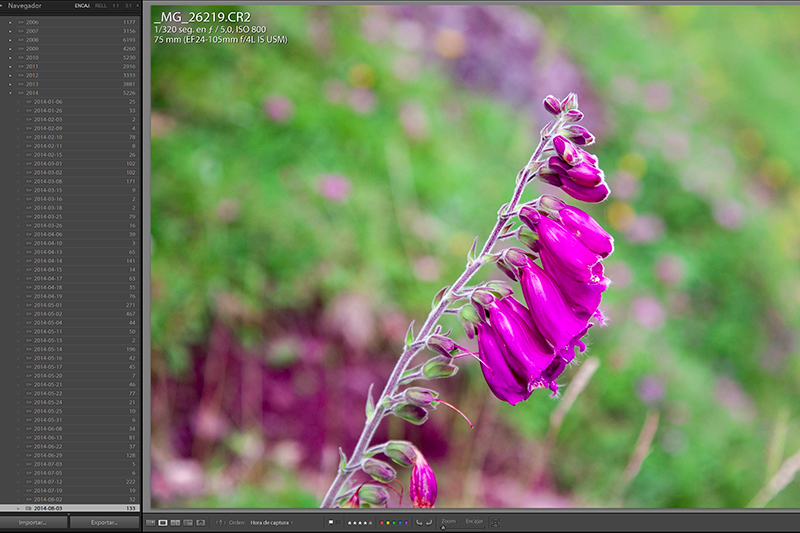




Saludos, muy bueno el Post sobre las Previsualizaciones Inteligentes y todos sus beneficios. Tengo una inquietud que me gustaría saber que es lo mas conveniente. Al momento de crear las PI teniendo en cuenta que mis archivos RAW están en un disco externo y voy a editar desde la laptop sin tener conexión al disco externo, que debo hacer con el catalogo. Debo copiarlo y pegarlo en la laptop? debo exportarlo a la laptop? He hecho pruebas copiando y pegando en la laptop, hago la edición con las PI y luego que termino copio los 4 archivos (el catalogo, helper,… Leer más »
Hola Héctor, Para tener un catálogo disponible en tu laptop, puedes copiarlo como indicas o exportarlo. Si lo copias, será una copia completa y tal como está. Si lo exportas, siempre puedes seleccionar algunas imágnees, carpetas… Una vez al catálogo en el laptop, conéctalo al disco externo y genera las previsualizaciones inteligentes que se guardan junto al catálogo en la carpeta Smart Previews.lrdata. Ahora ya se pueden editar en el laptop sin conectar el disco externo. Una vez editas, si conectas al disco externo donde tienes las imágenes RAW, los ajustes de la edición se sincronizarán automáticamente entre el laptop… Leer más »
Muchas gracias por su pronta respuesta, ya tendré esto en cuenta para futuras ediciones. Agradecido nuevamente con este post tan completo. Saludos.
Estimado Blas, algo que no me queda claro. Las previsualizaciones las crearía en el disco externo y posteriormente creo el catalogo en la laptop? o creo el catalogo en la laptop y desde ese catalogo es que creo las PI ? Mi procedimiento fue como crear pi desde el disco externo y luego copie el catalogo en la laptop. Hice la prueba de hacer un ajuste en la pi, luego conectar el disco externo para sincronizar, luego olvidarme del catalogo de la laptop y revisar el catalogo original del disco externo y los ajustes que hicen no me aparecen.
Saludos.
Lo más efectivo será que describa mi flujo de trabajo. Para exportar desde el disco externo que contiene las imágenes RAW, desde LR selecciono la carpeta de las imágenes que me interesan y exporto la carpeta como catálogo (Puedo seleccionar solo parte de las imágenes). Para ello, pongo el cursor sobre la carpeta y haciendo clic con el botón izquierdo del ratón, selecciono “Exportar esta carpeta como catálogo”. En la ventana emergente, selecciono un pendrive donde guardar el catálogo, le pongo nombre y solo selecciono las casillas de Crear/Incluir previsualizaciones inteligentes y la de previsualizaciones. De igual forma se puede… Leer más »
Muchas gracias por tu respuesta. El paso Importar desde otro catálogo y selecciono el catálogo ya editado del pendrive (.lrcat) lo estaba obviando. Pensé que con solo conectar el disco duro externo y abrir el catalogo habría una sincronía de los ajustes hechos desde las PI. Supongo que en resumidas cuentas es lo mismo que sucede al copiar y pegar el catalogo con PI al catalogo original. Saludos, estaré pendiente si hace el video. Un abrazo.